win10不显示可用网络的解决方法 win10可用网络不显示怎么办
更新时间:2023-05-16 09:29:02作者:zheng
我们在使用win10电脑的时候可以连接互联网来让我们的使用体验更好,使用效率提高,但是有些时候会遇到一些问题,有些用户在开启了win10电脑的网络之后发现电脑不显示可用的网络,导致无法联网,这该怎么办呢?今天小编就教大家win10不显示可用网络的解决方法,如果你刚好遇到这个问题,跟着小编一起来操作吧。
推荐下载;
方法如下:
1.打开网络设置
windows10系统电脑,右击右下角网络图标之后,点击“网络和internete设置”。
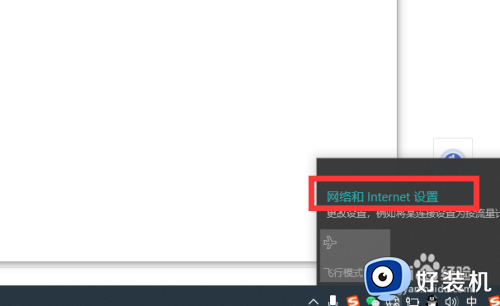
2.点击网络和共享中心
点击“网络和共享中心”选项。
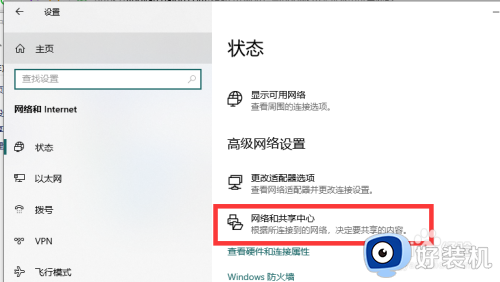
3.点击更改适配器设置
点击“更改适配器设置”选项。
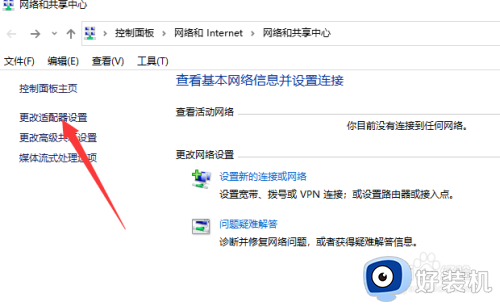
4.启用WLAN
双击WLAN,启用WLAN即可。
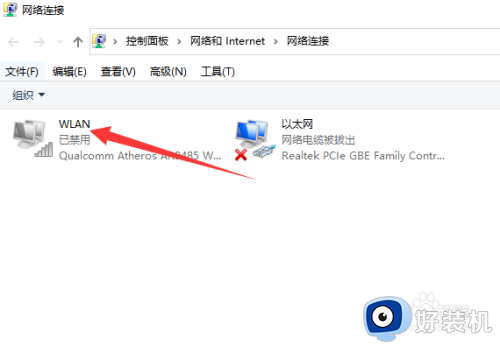
以上就是关于win10不显示可用网络的解决方法的全部内容,还有不懂得用户就可以根据小编的方法来操作吧,希望能够帮助到大家。
win10不显示可用网络的解决方法 win10可用网络不显示怎么办相关教程
- win10显示不出无线网络怎么办 win10无线网不显示的解决方法
- win10电脑不显示wifi网络怎么办 win10不显示wifi网络列表的解决方法
- win10无线网络不显示如何解决 解决win10无线网络不显示的方法
- win10找不到wifi网络列表怎么办 win10电脑显示不出来wifi列表解决方法
- win10连接网线后显示未识别网络怎么办 win10插网线以太网显示未识别网络解决方法
- win10显示网络电缆被拔出什么原因 win10显示网络电缆被拔出的三种解决方法
- win10右下角的网络图标显示不了怎么办 win10右下角网络图标消失如何解决
- win10登录账户显示无网络连接怎么办 win10账户登录提示没有网络解决方法
- win10地球图标连不上网怎么办 win10网络连接显示一个地球解决方法
- win10笔记本没有wifi列表怎么办 win10电脑不显示wifi列表解决方法
- win10拼音打字没有预选框怎么办 win10微软拼音打字没有选字框修复方法
- win10你的电脑不能投影到其他屏幕怎么回事 win10电脑提示你的电脑不能投影到其他屏幕如何处理
- win10任务栏没反应怎么办 win10任务栏无响应如何修复
- win10频繁断网重启才能连上怎么回事?win10老是断网需重启如何解决
- win10批量卸载字体的步骤 win10如何批量卸载字体
- win10配置在哪里看 win10配置怎么看
win10教程推荐
- 1 win10亮度调节失效怎么办 win10亮度调节没有反应处理方法
- 2 win10屏幕分辨率被锁定了怎么解除 win10电脑屏幕分辨率被锁定解决方法
- 3 win10怎么看电脑配置和型号 电脑windows10在哪里看配置
- 4 win10内存16g可用8g怎么办 win10内存16g显示只有8g可用完美解决方法
- 5 win10的ipv4怎么设置地址 win10如何设置ipv4地址
- 6 苹果电脑双系统win10启动不了怎么办 苹果双系统进不去win10系统处理方法
- 7 win10更换系统盘如何设置 win10电脑怎么更换系统盘
- 8 win10输入法没了语言栏也消失了怎么回事 win10输入法语言栏不见了如何解决
- 9 win10资源管理器卡死无响应怎么办 win10资源管理器未响应死机处理方法
- 10 win10没有自带游戏怎么办 win10系统自带游戏隐藏了的解决办法
